Er det behagelig og gledelig å se filmer på en stor TV-skjerm i en romslig og komfortabel stue og nyte en oppslukende audiovisuell fest? Som en verdensomspennende strømmeplattform presenterer Amazon Prime et stort bibliotek med filmer, TV-serier og eksklusive originaler tilgjengelig på forskjellige enheter, inkludert hjemme-TV, noe som gjør den til en av de mest populære strømmeplattformene.
Derfor, hvordan se Amazon Prime-videoer på TV? Hvilke verktøy trenger du for å oppnå dette? Les dette innlegget så finner du svaret.
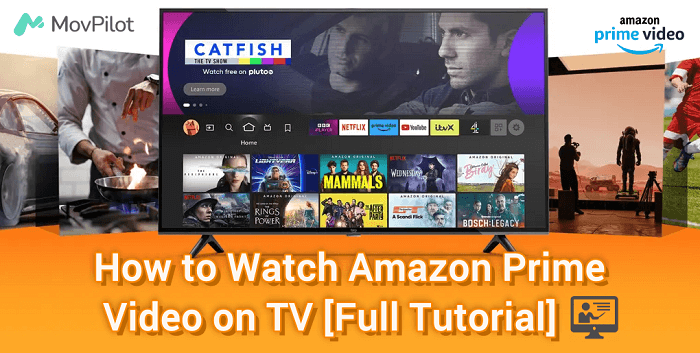
Forberedelser før du spiller Amazon-videoer på TV
Hvis du vil ha tilgang til alle filmene på Amazon Prime, må du abonnere på den tilgjengelige planen månedlig eller årlig. Det bør også bemerkes at Prime ikke alltid er tilgjengelig på alle TV-er.
Smart-TVer
For smart-TV-er er Amazon Prime kompatibel med mange smart-TV-er som Sony, Samsung, Panasonic, LG, Philips, Hisense, Vizio, Sharp, JVC, Grundig, TCL, AOC, Konka, Xiaomi og mer. Støttede funksjoner er forskjellige på den spesifikke TV-modellen som brukes. For detaljert informasjon, bare besøk den offisiell hjelpeside.
Ikke-smart-TVer
Ikke-smarte TV-er har flere begrensninger når det gjelder tilgang til strømmetjenester som Amazon Prime Video. Disse TV-ene mangler vanligvis innebygd internett-tilkobling og støtter ikke direkte appinstallasjon, noe som betyr at du ikke kan installere Amazon Prime Video-appen direkte på TV-en. For å få tilgang til strømmetjenester trengs eksterne enheter, for eksempel strømmepinner, spillkonsoller eller set-top-bokser.
Slik ser du Amazon Prime-videoer på Smart TV
Det er veldig enkelt å nyte Amazon Prime-videoer på smart-TVer. Bare følg trinn-for-trinn-guiden for å nyt Prime-videoer på Apple TV, Samsung TV, etc.
- Naviger til hovedmeny eller startskjerm på TV-en og finn Amazon Prime Video-applikasjonen. Hvis appen ikke er installert, gå til TV-appbutikken din, søk etter Amazon Video-appen og last den ned.
- Start Amazon Prime Video-appen på TV-en og logg på med videokontokontoene dine.
- Bla gjennom hundrevis av filmer og TV-serier på Amazon Prime og trykk på Spill fra begynnelsen knappen for å starte seeropplevelsen.
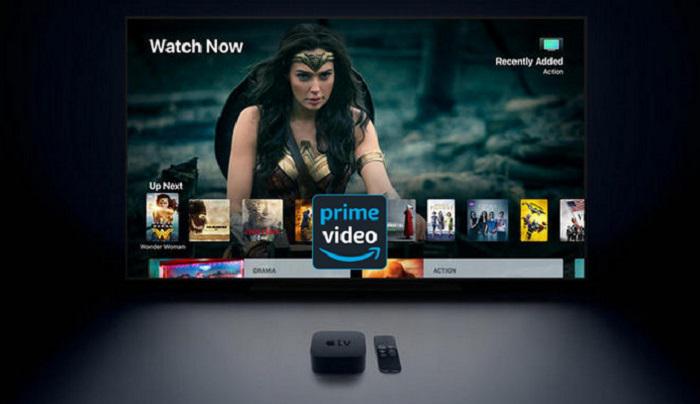
Nå kan du nyte Prime-filmer eller -serier på Samsung TV-en din for å slappe av. For å se videoer fra Prime på andre smart-TVer som Apple TV, er trinnene også like og enkle. Men hvis smart-TV-en din ikke støtter Amazon Prime Video-appen, ikke bekymre deg. Det er alternative metoder tilgjengelig, som vil bli diskutert senere, som å bruke strømmeenheter eller koble datamaskinen til TV-en.
Hvordan se Amazon Prime på ikke-smart TV
Siden ikke-smart-TVer ikke kan støtte direkte installasjon av Amazon Prime Video-appen på TV-en, hvordan ser du Amazon Prime på disse TV-ene? Les videre og finn løsningene.
Bruker Fire TV Stick
Amazon Fire TV Stick er en allsidig strømmeenhet som kobles til TV-en din, og gir tilgang til ulike nettjenester, inkludert Amazon Prime Video. Med denne enheten kan du enkelt se et bredt utvalg av filmer og TV-serier tilgjengelig på Prime Video, rett på den større TV-skjermen. Den er designet for sømløs integrasjon med Amazons tjenester, noe som gjør det enkelt å få tilgang til og nyte Prime-innhold med et Amazon Prime-abonnement.
La oss nå gå videre til trinnene for hvordan du bruker Amazon Fire TV Stick til å se Prime-videoer på TV-en din.
- Koble Fire TV Stick til en ledig HDMI-port på TV-en. Forsyn deretter enheten med strøm ved å koble den ene enden av USB-kabelen til Fire TV Stick og koble den andre enden til en stikkontakt med den medfølgende strømadapteren.
- Følg instruksjonene for å koble enheten til Wi-Fi-nettverket og logg på med Amazon-kontoen din.
- Bruk fjernkontrollen til å gå til Prime Video-appen på Fire TV Stick og bla gjennom de tilgjengelige filmene og TV-programmene, eller bruk søkefunksjonen for å finne en bestemt tittel du kan se på.

Bruker Chromecast
I tillegg til Fire TV Stick, kan du også caste Prime-videoer på en ikke-smart-TV ved å bruke Chromecast. I likhet med Fire TV Stick er det også en strømmeenhet som kan kobles til det samme Wifi-nettverket som telefonen eller nettbrettet ditt, slik at du tilsynelatende kan caste Amazon Prime-innholdet på en TV.
- Koble Chromecast til TV-ens HDMI-port og koble den til en strømkilde og det samme Wifi-nettverket som telefonen din.
- Sørg for at du har installert Google Home-appen på telefonen din, og start deretter Amazon Prime Video-appen på telefonen.
- Klikk på Cast-ikonet nederst til høyre på mobilenheten din, og velg Chromecast-enhet. Når du er ferdig, kan du velge filmen eller episoden fra telefonen du vil se på TV.
Foruten Chromecast, er det andre strømmepinner og -bokser som Roku- og Blu-ray-spillere med strømmefunksjoner som tilbyr lignende funksjoner.
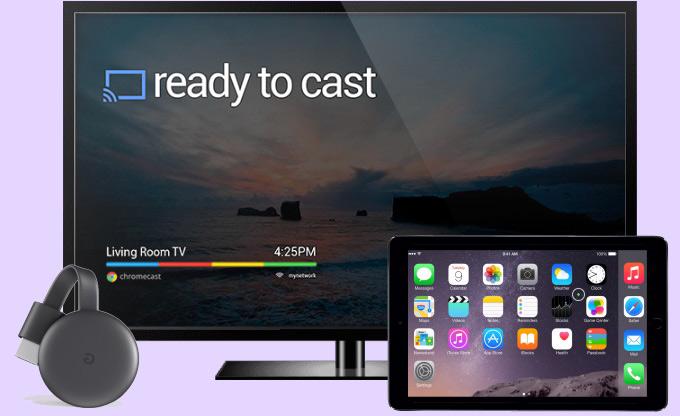
📌 Tips:
For brukere av Apple-enheter tilbyr AirPlay et alternativ til Chromecast for strømming av innhold til TV-en din. Her er en rask guide:
- Sørg for at Apple-enheten din og den Airplay-kompatible enheten (som Apple TV) er koblet til det samme Wifi-nettverket.
- Finn videoen på telefonen du vil spille av på TV.
- Klikk på AirPlay-knappen og velg TV-en din fra listen.
Bruker USB/HDMI
Du kan også laste ned videoer fra Prime til en USB-stasjon offline og deretter streame dem på TV ubegrenset og permanent. For dette anbefales det å bruke en tredjeparts nedlaster, Movpilot Amazon Prime Video Nedlaster som er designet for å laste ned Prime-videoer offline til Windows/Mac-datamaskiner, slik at du kan se Prime-videoer uten nett. Etter at du har lastet ned Amazon-videoene, kan du enkelt overføre dem til en flash-stasjon eller en hvilken som helst enhet, og deretter koble den til TV-en for å se på storskjerm.
👍 More Features of Movpilot Amazon Prime Video Downloader
- Nedlastinger av høy kvalitet. MovPilot gir rask og tapsfri nedlasting av Prime-videoer, og konverterer dem til Full HD1080P MP4- eller MKV-formater.
- Batch 5X raskere nedlasting. Med avansert maskinvareakselerasjonsteknologi gjør MovPilot deg i stand til å ta flere episoder eller videoer i batch med en 5X raskere hastighet.
- Bevaring av metadata. Videotittelen, dimensjonen, varigheten, videokodeken og lydkanalen til nedlastede filmer kan godt bevares for å gi bedre styring og organisering.
La oss nå se hvordan du laster ned videoer fra Amazon Prime og transporterer dem til USB for offline visning på TV.
Trinn 1. Installer MovPilot Amazon Prime Video Downloader og logg på med Amazon-kontoen din.

Trinn 2. Trykk på Utstyr ikon for å justere utgangsinnstillingene, inkludert videoformat, videokodek, lydspråk, nedlastingshastighet og mer.

Trinn 3. Søk etter favorittfilmene dine og klikk på Last ned ikonet for å starte konverteringsprosessen.

Trinn 4. Koble USB-flashstasjonen til en USB-port og få Amazon Prime-videonedlastinger til USB-stasjoner.

Vanlige spørsmål om å se Amazon Prime Video på TV
Q1: Hvordan nyte Amazon Prime på noen andres TV?
Det er veldig enkelt å nyte Amazon Prime på andres TV, følg disse enkle trinnene:
- Åpne Amazon Prime Video-appen eller gå til Amazon Video-nettstedet på TV-en.
- Velge Logg på og skriv inn din Amazon-kontoinformasjon (e-postadresse og passord).
- Fullfør eventuelle tilleggstrinn som du blir bedt om på skjermen for å koble kontoen din til TV-en.
Når du er koblet til, kan du streame Amazon Prime-filmer og TV-serier på den TV-en.
Spørsmål 2: Hvordan slette seerhistorikk på Amazon Prime på TV?
På Prime Video-siden, naviger til øverste høyre hjørne og klikk på Gear-ikonet. Deretter velger du Innstillinger>Seerlogg>Slett fra seerloggen.
Q3: Hvordan se Amazon Prime på TV gratis?
Uansett for smart-TV-er eller ikke-smart-TV-er, er det nødvendig å kjøpe abonnementsplanen til Amazon Prime. Derfor, for å unngå det, kan du Last ned videoer fra Prime på datamaskinen din og konverter dem til offline-formater først, og overfør dem deretter til USB. På denne måten kan du se Amazon Prime på hvilken som helst enhet gratis permanent når som helst.
Konklusjon
Flere brukbare metoder er presentert for å hjelpe deg med å se Amazon Prime-videoer på smarte og ikke-smarte TV-er. Til sammenligning, hvis du ønsker en permanent og mer stabil avspilling på TV, sparer du deg fra bekymringene forårsaket av nettverksavbrudd, Movpilot Amazon Prime Video Nedlaster er ditt beste valg. Nå kan du begynne å nyte favorittfilmene dine på en større skjerm.
MovPilot Amazon Prime Video Nedlaster
Last ned Amazon Prime-filmer og -serier for å se enkelt uten nett!







